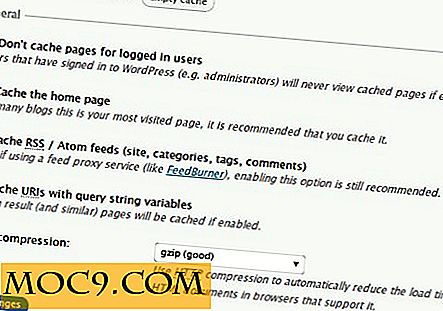Sikkerhetskopier og gjenopprett harddisken din i Windows 7 / Vista
Det er mye programvare på internett, der du kan opprette og gjenopprette en sikkerhetskopiering av harddisken, men et stort antall blant dem virker ikke i Windows Vista / 7. Ofte, på tidspunktet for gjenoppretting, fungerer ikke sikkerhetskopieringsfilen laget av en tredjeparts programvare heller ikke operativsystemet ditt. Så det er bedre å lage en sikkerhetskopi av et slikt program som leveres av operativsystemet. Windows Vista / 7 gir deg denne funksjonen. Ta en sikkerhetskopi av datamaskinen din før systemkrasj og lagre den på et trygt sted for restaurering.
Denne artikkelen diskuterer metoden for å lage en klone på harddisken eller hele systemet, inkludert dokumenter og innstillinger, installerte programmer, registerinnstillinger, personlige data etc. Som en XML-dokumentfil kan du videre behandle den. Jeg håper siden nå vil du aldri være i trøbbel når datamaskinen din vil krasje. Du kan også opprette en systemreparasjonsplate som vil hjelpe deg i fremtiden for å reparere Windows 7.
Sikkerhetskopiering Opprettingsprosedyre:
1. Klikk på Start-menyen og åpne kontrollpanelet. På venstre side av vinduet klikker du på " Sikkerhetskopier datamaskinen" .

2. Se på venstre rute, det vil være to alternativer, en for å lage en sikkerhetskopiering av hele systemet og det andre for å lage en systemplate. Klikk på den første for å lage en sikkerhetskopieringsfil.

3. Nå vises et annet vindu for å velge lagringsplassen til stasjonsbildefilen. Det vil være tre alternativer, det første for å lagre det i harddisken, det andre for å skrive inn en CD eller DVD, og den siste for opplasting. Her velger vi det første alternativet. Velg stasjonen fra en nedtrekksliste og klikk deretter " Neste " nederst.
4. Velg nå harddisken / stasjonene som du vil lage en sikkerhetskopi av. Se skjermbildet nedenfor, operativsystemets installerte stasjon vil bli valgt som standard. Hvis du vil legge til de resterende stasjonene for å ta en sikkerhetskopi, kryss du bare på den lille firkantboksen ved siden av stasjons symbolet. Her i min PC er Windows 7 installert i stasjon D: / og derfor har den automatisk valgt stasjonen. Klikk på "Neste" for å fortsette.

5. Et annet vindu åpnes som inneholder detaljene i dine instruksjoner. Klikk på " Start backup" nederst. Jeg har gjort en backup for 28GB og det kom til 23GB.

6. Nå starter sikkerhetskopieringsprosessen og tar flere minutter å fullføre. Det vil skape sikkerhetskopiering i XML-dokumentformat.

Gjenoppretting av sikkerhetskopieringsprosedyre:
Jeg har testet metoden i Windows 7, men den fungerer også i Vista. Når sikkerhetskopien er opprettet, må du gjenopprette den.
1. Følg trinn 1-2 av Backup Creating Procedure, og klikk på "Gjenopprett systeminnstillinger eller datamaskinen" -alternativet.

2. Nå vil grensesnittet bli endret og klikk på " Advanced recovery method" for å gjenopprette datamaskinen din ved hjelp av det nettopp opprettede stasjonsbildet.

3. Se på vinduet. Det vil være to alternativer første for å gjenopprette datamaskinen din ved hjelp av det nylig opprettede bildet og det andre for å installere på nytt på Windows 7-platen. De forrige filene blir lagret i en Windows.old-mappe, og du kan hente filene videre herfra. Velg det første alternativet for å bruke backupbildet.

4. Nå åpnes et vindu for å minne om om du vil lagre de sist oppdaterte dataene i en flyttbar stasjon eller ikke. Bare klikk " hopp over" for å fortsette.

5. Bare klikk på " Restart" -knappen, og det vil automatisk begynne å gjenopprette den nettopp opprettede sikkerhetskopien etter omstart. Windows Vista lar deg bla gjennom sikkerhetskopieringsfilen fra harddisken din, men i Windows 7 registrerer systemet automatisk sikkerhetskopieringsfilen fra harddisken.

6. Like før restaureringsprosessen starter, vises et varselvindu for å be om bekreftelsen. Klikk " ja" .

7. Restaureringsprosessen starter, og det tar ca. 15 minutter.

Rask gjenoppretting Prosedyre:
1. Følg sikkerhetskopiering ved å lage trinn 1-2 av sikkerhetskopieringsprosedyre, og klikk deretter på " Gjenopprett systeminnstillinger eller datamaskinen" " -alternativet.

2. Klikk nå på alternativet " Åpne systemgjenoppretting" .

3. Dette vil vise deg to alternativer, hvorav en vil foreslå deg å gjenopprette med anbefalt metode. Velg denne metoden og klikk på " Neste" . Du kan endre gjenopprettingspunktet ved å velge den andre metoden.

4. Dermed får du et bekreftelsesvindu for å gjenopprette. Klikk på "Fullfør" for å fortsette. Nå åpnes et nytt endelig bekreftelsesvindu. Klikk på " Ja" .

System Repair Disc Oppretting Prosedyre:
1. Klikk på alternativet " Opprett et system reparasjonsplate " i trinn 2 i Sikkerhetsprosedyren for sikkerhetskopiering .
2. Et lite vindu åpnes. Sett inn en tom DVD og trykk " Opprett disk " -knappen for å endelig opprette systemreparasjonsplaten. Det tar noen minutter.

3. Start den nyopprettede DVDen ved å starte datamaskinen på nytt.
4. Velg språk og velg " Reparer datamaskinen" .
Jeg håper du vil ikke møte noe problem under sikkerhetskopiering og gjenoppretting av økt. Så ikke kaste bort tid og ta en sikkerhetskopi av datamaskinen din fordi nesten 30000 virus lanseres per dag.